Куда можно скинуть фото на хранение: на флэшке, внешнем жестком диске или в «облаке»?
Содержание
Где хранить фотографии и видео, чтобы не занимать место на iPhone
Еще пару-тройку лет назад каждый уважающий себя фотолюбитель стремился купить себе качественную зеркалку, а профессионал докупал еще и необходимый набор объективов для съемки разных объектов. На сегодняшний день мобильная фотография уже вплотную начала приближаться к фотографии, сопоставимой с профессиональной. Производители флагманских смартфонов оснащают свои устройства набором линз, позволяющими производить качественную широкоугольную и ультра широкоугольную съемку, зумировать объекты с помощью телефото объективов, выполнять качественные портреты с эффектом боке.
На iPhone давно можно делать профессиональные фотографии. Но где их хранить?
Кроме того эти флагманы, как правило, позволяют еще и вполне качественно писать видео в 4K 60 fps с неплохой стабилизацией. Если правильно подобрать освещение, то можно сделать вполне приличную мобильную фотостудию или студию, на которой можно будет записывать блоги для выкладывания на YouTube. Я, например, знаю блогеров, которые начинали вести свой канал на YouTube с помощью iPhone 7, а сегодня используют iPhone 11 Pro Max. В нашем городе есть салоны, в которых фото на документы также делают с помощью iPhone. Да и мы с супругой уже забыли, когда брали с собой на море или на прогулку с детьми в парк обычный цифровик, iPhone полностью решает все наши задачи в плане фото- видеосъемки.
Я, например, знаю блогеров, которые начинали вести свой канал на YouTube с помощью iPhone 7, а сегодня используют iPhone 11 Pro Max. В нашем городе есть салоны, в которых фото на документы также делают с помощью iPhone. Да и мы с супругой уже забыли, когда брали с собой на море или на прогулку с детьми в парк обычный цифровик, iPhone полностью решает все наши задачи в плане фото- видеосъемки.
Содержание
- 1 Сколько занимают места фотографии и видео в памяти iPhone
- 2 Как пользоваться медиатекой iCloud
- 3 Как пользоваться Google Фото на iPhone
- 4 Как пользоваться OneDrive на iPhone для хранения фотографий
Сколько занимают места фотографии и видео в памяти iPhone
Обычная фотография, снятая на мой iPhone 6s, занимает 2,5-3 Mb. Минута видео при этом примерно составляет:
- 60 Mb при 720p HD 30 fps;
- 130 Mb при 1080p HD 30 fps;
- 175 Mb при 1080p HD 60 fps;
- 350 Mb при 4К 30 fps.
Конечно, на современных смартфонах фото в формате JPEG и видеофайл с расширением MOV будут весить значительно больше. Мы уже писали о том, как вместе с iPhone 7 и iOS 11 Apple представила новые форматы HEIF/HEVC для сжатия фото и видео соответственно. При выборе в настройках камеры iPhone формата захвата камеры “Высокая эффективность” снимки и видеоролики начнут занимать значительно меньше места без потери качества, но это вызовет определенные проблемы с совместимостью на старых устройствах Apple и нечитаемостью на устройствах под управлением Android и Windows без установки специальных утилит, либо без конвертирования в привычный формат.
Мы уже писали о том, как вместе с iPhone 7 и iOS 11 Apple представила новые форматы HEIF/HEVC для сжатия фото и видео соответственно. При выборе в настройках камеры iPhone формата захвата камеры “Высокая эффективность” снимки и видеоролики начнут занимать значительно меньше места без потери качества, но это вызовет определенные проблемы с совместимостью на старых устройствах Apple и нечитаемостью на устройствах под управлением Android и Windows без установки специальных утилит, либо без конвертирования в привычный формат.
Поэтому многие пользователи, которые постоянно делятся фото и видео и не хотят иметь проблем с совместимостью, до сих пор продолжают использовать традиционный JPEG для фото и H.264 для видео. В результате у iPhone c 64 Gb памяти на борту довольно быстро заканчивается свободное место. Поэтому нужно либо сбрасывать регулярно отснятый материал на жесткий диск ПК, на котором тоже постепенно уменьшается пространство, либо использовать облачные технологии.
Как пользоваться медиатекой iCloud
Apple предлагает пользователям своих гаджетов фирменное облако iCloud для хранения различных документов, данных, резервных копий мобильных гаджетов и, конечно, фотографий и видеороликов.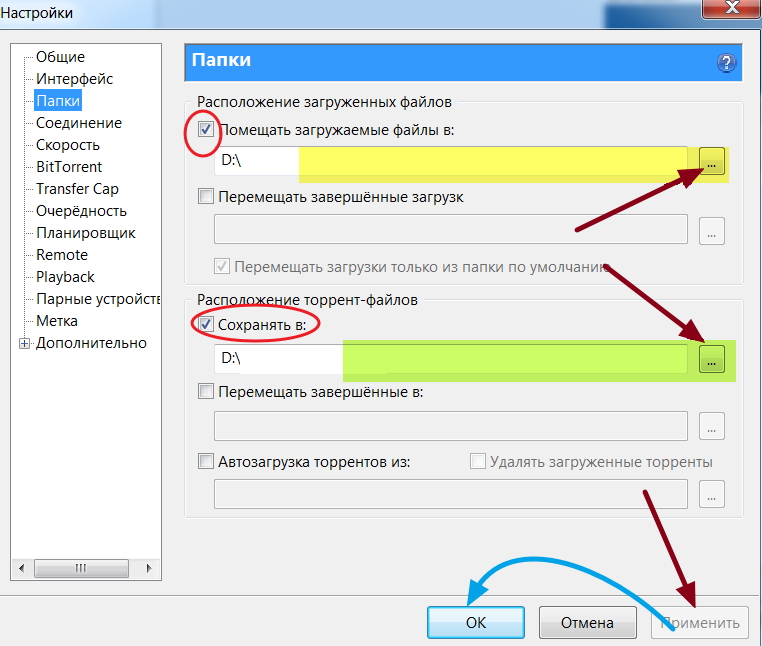 5 Gb, предоставляемых бесплатно, не хватает практически ни на что, поэтому я сразу оформил тарифный план на 200 Gb за 149 р. в месяц. При этом указанный объем делится на все гаджеты в нашей семье, благодаря использованию функции “Семейный доступ”.
5 Gb, предоставляемых бесплатно, не хватает практически ни на что, поэтому я сразу оформил тарифный план на 200 Gb за 149 р. в месяц. При этом указанный объем делится на все гаджеты в нашей семье, благодаря использованию функции “Семейный доступ”.
Для настройки нужно тапнуть в настройках iPhone самый первый пункт с именем пользователя, перейти в пункт iCloud и далее “Управление хранилищем”, а там выбрать “Сменить план хранилища”.
Выбираем тарифный план хранилища в iCloud
Теперь можно освободить драгоценное место на iPhone путем правильной настройки медиатеки iCloud. Для этого идем в “Настройки” — “Фото”. Включаем “Фото iCloud” и ниже устанавливаем галочку в пункте “Оптимизация хранилища”. Теперь оригиналы будут храниться в облаке iCloud, а на устройстве останутся уменьшенные версии. При обращении к нужному фото или видео с iPhone потребуется доступ в интернет для загрузки оригинала. При нынешнем скоростном и безлимитном интернете это не составляет никакой проблемы.
Освобождаем место на iPhone c помощью медиатеки iCloud
Как пользоваться Google Фото на iPhone
Практически у каждого сегодня есть учетная запись Gmail. Это и не удивительно, ведь сервисами Google пользуются не только пользователи устройств под управлением Android, но и пользователи гаджетов Apple. Кроссплатформенное приложение Google Фото позволяет освободить память гаджета путем выгрузки в фирменное облако от “Корпорации добра” отснятых фото и видео. Так же, как и медиатека iCloud, Google Фото позволяет получить доступ к своим альбомам на всех устройствах, где выполнен вход в учетную запись Gmail, но в отличие от “яблочного” облака гугловый сервис совершенно бесплатен при условии, что пользователь загружает:
Это и не удивительно, ведь сервисами Google пользуются не только пользователи устройств под управлением Android, но и пользователи гаджетов Apple. Кроссплатформенное приложение Google Фото позволяет освободить память гаджета путем выгрузки в фирменное облако от “Корпорации добра” отснятых фото и видео. Так же, как и медиатека iCloud, Google Фото позволяет получить доступ к своим альбомам на всех устройствах, где выполнен вход в учетную запись Gmail, но в отличие от “яблочного” облака гугловый сервис совершенно бесплатен при условии, что пользователь загружает:
- фотографии размером до 200 Mb и размером до 150 Мпикс.;
- видеоролики размером до 10 Gb;
- объекты размером меньше 256х256 пикселей.
При этом поддерживаются Live Photos и традиционные форматы файлов. Форматы высокой эффективности (HEIF/HEVC) потребуют переконвертации в совместимые.
Безусловно, есть возможность загружать и файлы в исходном качестве, например тяжелые ролики в 4К, но тогда хранение этих данных будет лимитировано местом в хранилище Google диска, которое можно расширить при оформлении подписки Google One. 100 Gb дополнительного места обойдутся в 129 р. /мес., а 200 Gb — уже 229 р./мес. Это дороже, чем тарифные планы iCloud от Apple, но справедливости ради стоит заметить, что большинство пользователей легко впишутся со своими фотографиями в бесплатный сервис, да и любительское видео на сегодняшний день вполне можно снимать в Full HD.
100 Gb дополнительного места обойдутся в 129 р. /мес., а 200 Gb — уже 229 р./мес. Это дороже, чем тарифные планы iCloud от Apple, но справедливости ради стоит заметить, что большинство пользователей легко впишутся со своими фотографиями в бесплатный сервис, да и любительское видео на сегодняшний день вполне можно снимать в Full HD.
Альбомы в Google Фото
Функционально Google Фото позволяет делать практически то же, что медиатека iCloud. Можно создавать альбомы, можно предоставлять общий доступ к отснятым материалам, можно легко делиться ими с помощью стандартного меню iOS.
Делиться фото и видео очень удобно
По умолчанию приложение предлагает сортировку фото по встроенным альбомам «Люди», «Места», «Объекты», «Видео». Встроенный ассистент предлагает создавать из коллекции пользователя Коллажи, Анимации и Фильмы. На отдельной вкладке «Для вас» постоянно предлагаются рекомендации по более эффективному использованию приложения, например, отправке накопившихся скриншотов в архив. Неплохо работает поиск фото. Есть даже примитивный редактор, позволяющий применять разные фильтры, регулировать освещенность и цветовую гамму снимка, обрезать и поворачивать фотографии. Хотя я этими возможностями не пользуюсь — мне больше по душе средства редактирования и разметки, встроенные в iOS.
Неплохо работает поиск фото. Есть даже примитивный редактор, позволяющий применять разные фильтры, регулировать освещенность и цветовую гамму снимка, обрезать и поворачивать фотографии. Хотя я этими возможностями не пользуюсь — мне больше по душе средства редактирования и разметки, встроенные в iOS.
К изображениям можно применять разные фильтры
А еще меня впечатлила интеграция приложения с поиском по картинке в Google. Можно просто тапнуть по соответствующей пиктограмме и фотография станет объектом поиска похожих изображение в Google Lens.
Интеграция Google Фото с поиском по картинке
Для освобождения места на iPhone достаточно выбрать в меню Google Фото пункт «Освободить место». Приложение удалит снимок или ролик из Фото iCloud, но затем нужно будет зайти во встроенное приложение Фото на гаджете, открыть вкладку «Альбомы», а в ней зайти в «Недавно удаленные» и уже здесь окончательно распрощаться с занимающими драгоценные мегабайты хранилища файлами. Кстати удаленные в Фото iCloud снимки удаляются автоматически навсегда через 30 дней попадания в «Недавно удаленные», а объекты в корзине Google Фото ещё можно восстановить в течение 60 дней после удаления.
Облака можно использовать не только для фото - вот, например, какую связку придумал мой коллега Александр Богданов.
Как пользоваться OneDrive на iPhone для хранения фотографий
Не секрет, что Microsoft на протяжении нескольких лет упорно навязывает пользователям самого популярного офисного пакета в мире подписную модель на этот самый продукт. Но при этом есть очень лакомый приятный бонус: оформив подписку на Office 365, пользователь получает 1 Tb хранилища от Microsoft, в котором, помимо всего прочего, можно удобно хранить и фото- видеоматериалы. Благо фирменное приложение OneDrive для iPhone, также как и рассмотренное выше Google Фото, умеет выгружать отснятый пользователем материал в облако в фоновом режиме, позволяет создавать пользователю собственные Альбомы и пользоваться предлагаемыми по умолчанию, предоставить общий доступ к материалам другим пользователям, а также делиться объектами через стандартное меню в iOS.
Так выглядят фотографии и альбомы в OneDrive
В отличие от предыдущих приложений, OneDrive не содержит никаких средств для редактирования фотографий и видеороликов, а также импортирует все фото и видеоматериалы, попадающие на гаджет не только при сохранении в Фото, но и из мессенджеров, приложения электронной почты, Файлов iOS. Это перегружает папку Изображения пользователя в облаке от Microsoft и создает определенный хаос в медиатеке. Но в целом, импорт всего и вся в OneDrive уже не раз выручал меня, когда я случайно удалял ту или иную фотографию.
Это перегружает папку Изображения пользователя в облаке от Microsoft и создает определенный хаос в медиатеке. Но в целом, импорт всего и вся в OneDrive уже не раз выручал меня, когда я случайно удалял ту или иную фотографию.
А ещё в OneDrive есть Личное хранилище, защищенное Touch ID или Face ID, в зависимости от модели iPhone. И в этот защищенный сейф можно смело добавлять очень даже личную информацию.
Личное хранилище надежно хранит всю конфиденциальную информацию
Итак, я пользуюсь параллельно тремя сервисами для хранения отснятого фото- и видеоматериала на свой iPhone. При этом я не переживаю о том, что у меня в неподходящий момент может закончиться свободное место на гаджете, а благодаря хорошему мобильному интернету мои файлы всегда со мной. А как и где вы храните незабываемые моменты из своей жизни? Пишите в комментариях и в нашем Telegram-чате.
Как сохранить фото в облаке на Андроид телефон
Современные телефоны заменяют многим пользователям домашний компьютер или ноутбук. Смартфон позволяет выходить в интернет, устанавливать различные приложения, пользоваться онлайн-сервисами, общаться в социальных сетях и даже оплачивать покупки в торговых точках. Производители сейчас стали устанавливать в телефоны достаточное количество встроенной памяти, которой должно хватать для повседневных нужд. Однако, если вы делаете много фотографий или записываете видео, свободное место быстро заканчивается. В таком случае файлы можно перенести на компьютер, а что ещё удобнее – в облачное хранилище. Давайте рассмотрим, как сохранить фото в облаке на Андроид.
Смартфон позволяет выходить в интернет, устанавливать различные приложения, пользоваться онлайн-сервисами, общаться в социальных сетях и даже оплачивать покупки в торговых точках. Производители сейчас стали устанавливать в телефоны достаточное количество встроенной памяти, которой должно хватать для повседневных нужд. Однако, если вы делаете много фотографий или записываете видео, свободное место быстро заканчивается. В таком случае файлы можно перенести на компьютер, а что ещё удобнее – в облачное хранилище. Давайте рассмотрим, как сохранить фото в облаке на Андроид.
Что такое облако и как им пользоваться
Облако – это специальная платформа, куда можно загружать различные файлы и документы. Вся информация хранится на серверах компании, а для доступа к ней нужно всего лишь подключиться к интернету. В большинстве случае пользоваться сервисом на начальных этапах можно бесплатно. То есть вам отводится определенный объем пространства, который вы можете занимать разными файлами.
Главное преимущество облачных сервисов – это возможность получить доступ к загруженной информации из любой точки мира. Вам не нужно постоянно носить с собой какую-нибудь флешку, потому что достаточно просто подключиться к интернету и войти в собственный аккаунт. Все данные в облаке находятся в безопасности, так как без вмешательства пользователя исчезнуть не могут. Чего нельзя сказать про телефон, информация с которого может удалиться в результате системной ошибки.
Пользоваться облачным сервисом просто. Первым делом необходимо создать аккаунт на одной из платформ, чаще всего указав адрес электронной почты и придумав пароль. Впоследствии потребуется установить на смартфон мобильное приложение, так как через него выполнять все действия намного удобнее. Но также никто не запрещает вам пользоваться онлайн-версией сервиса, то есть сайтом.
Как загрузить фото в облако и сохранить данные на Андроид
Принцип сохранения файлов в облачном сервисе зависит от конкретно выбранной платформы. Зачастую их можно перенести вручную, а также активировать автоматическую синхронизацию. Предлагаем ознакомиться с каждым вариантом загрузки информации в облако.
Зачастую их можно перенести вручную, а также активировать автоматическую синхронизацию. Предлагаем ознакомиться с каждым вариантом загрузки информации в облако.
Автоматически
Практически на любом телефоне, работающим под управлением операционной системы Android, по умолчанию установлены сервисы от Google. Среди них можно обнаружить приложение Google Диск, позволяющее сохранять файлы в облачное хранилище. Удобнее всего настроить автоматическое резервирование данных. Для этого сначала перейдем на страницу с аккаунтом:
- Открываем настройки.
- Переходим в раздел «Аккаунты», а после выбираем «Google».
- Авторизуемся в нужной учетной записи, к которой в будущем будут привязаны все данные.
- Заходим в меню «Резервное копирование».
Теперь желательно активировать автоматическую загрузку фотографий. Сделать это правильно поможет инструкция:
- Нажимаем по пункту «Google Фото».

- Возле строки «Автозагрузка и синхронизация» переводим ползунок вправо. В итоге индикатор должен изменить свой цвет на синий, а ниже появиться меню с настройками.
- При желании можем настроить некоторые параметры. Например, выбрать качество загружаемых фотографий (при высоком разрешении можно сохранять неограниченное количество снимков). По умолчанию в облако добавляются только фото с камеры, но также можно указать и конкретную папку. Если количество мобильного интернета неограничено, то возможно активировать опцию, позволяющую использовать его для загрузки файлов.
Если требуется настроить автоматическое резервирование всех данных, то активируйте параметр «Загружать на Google Диск».
Для просмотра добавленных снимков можно использовать фирменное приложение Google Photo, либо воспользоваться веб-версией сервиса.
Вручную
Иногда требуется перенести одну или несколько фотографий в облачное хранилище.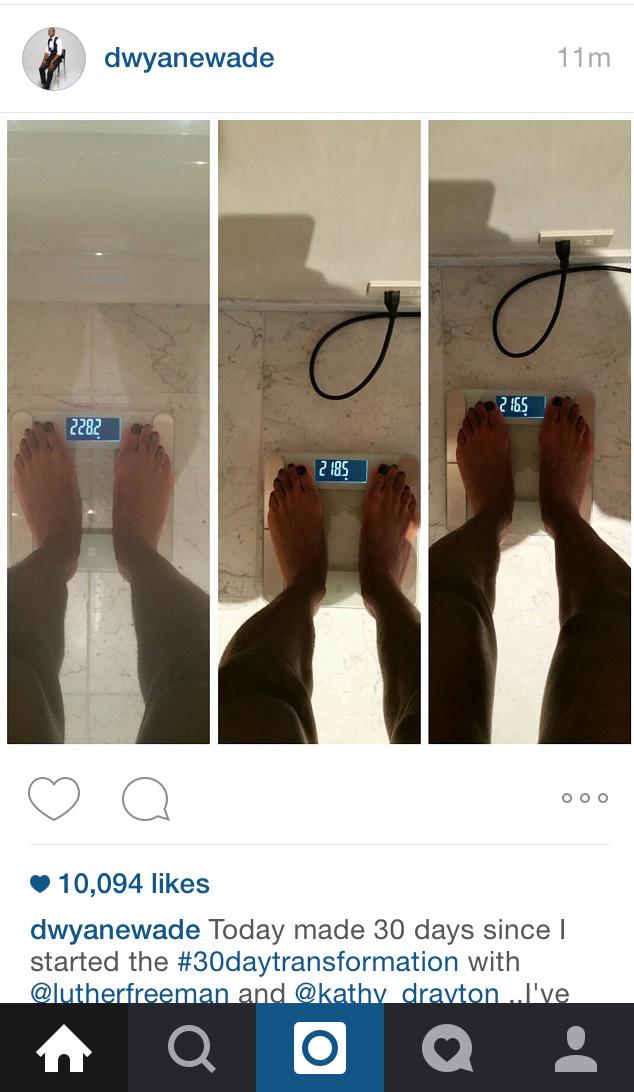 Это можно сделать через стандартные возможности операционной системы Android, то есть с использованием сервисов от Google. Например, нам нужно перенести один очень ценный снимок в облако. Как же это сделать? А сделать это довольно просто:
Это можно сделать через стандартные возможности операционной системы Android, то есть с использованием сервисов от Google. Например, нам нужно перенести один очень ценный снимок в облако. Как же это сделать? А сделать это довольно просто:
- Переходим в галерею или приложение, где хранятся все изображения.
- Выделяем нужную картинку, а затем нажимаем на появившуюся кнопку «Отправить» или «Поделиться».
- Выбираем сервис для загрузки. Это может быть Google Фото или Google Диск. В принципе, особой разницы между ними нет, так как данные платформы привязаны к одному аккаунту.
- Проверяем выбранный аккаунт и нажимаем на кнопку «Загрузить».
Аналогичным образом переносится в облачное хранилище и определенный файл. Сначала откройте проводник, а после следуйте рекомендациям инструкции:
- Выделяем конкретный файл.
- Выбираем «Отправить» или «Поделиться».

- В появившемся окне нажимаем по иконке «Сохранить на Диске».
- Вводим название файла или оставляем уже имеющееся. Выбираем подходящий аккаунт и папку.
- Кликаем на кнопку «Сохранить».
После выполнения этих действий сразу же начнется загрузка выбранного документа.
Скорость загрузки файлов в облачное хранилище зависит от ряда факторов, в том числе и от используемого интернета.
Для резервного копирования данных перейдите по такому пути: «Настройки» → «Аккаунты» → «Google» → «Резервное копирования». В последнем окне нажмите на кнопку «Начать копирование», предварительно указав нужный аккаунт.
Готовая копия сохранится на Google Диске.
Популярные облачные хранилища
Облачные хранилища стали популярной платформой для хранения многих файлов и документов. Именно поэтому на сегодняшний день таких сервисов насчитывается несколько сотен, если даже не тысяч. С самыми популярными из них предлагаем ознакомиться ниже.
Google Drive
О сервисе Google Drive было немного рассказано выше. Именно в данную платформу и сохраняются все документы и прочие виды файлов. Для удобства работы на смартфоне не требуется пользоваться веб-версией хранилища. Достаточно запустить приложение Google Диск, по умолчанию установленное на телефонах с операционной системой Андроид.
Изначально всем пользователям сервиса предоставляется 15 ГБ свободного пространства, но его можно расширить за счет приобретения платного пакета. Из преимуществ этого облачного хранилища можно выделить возможность сканирования документов через камеру. Конечно, опция работает не всегда идеально, но её наличие лишним не будет.
С документами можно работать прямо в приложении, без необходимости их загрузки на устройство. Чтобы выполнить загрузку файлов в облако, воспользуйтесь следующей инструкцией:
- Нажимаем по значку «+», расположенному на главном экране программы.
- Выбираем формат загружаемого файла, нажав на кнопку «Загрузить».
 По желанию можно создать тематическую папку, куда будут загружаться документы одного типа.
По желанию можно создать тематическую папку, куда будут загружаться документы одного типа. - Выделяем один или несколько файлов и ждем завершения загрузки.
Следить за процессом загрузки можно в панели уведомлений телефона.
Облако Гугл работает с известными расширениями документов, и даже позволяет загружать APK-файлы приложений.
Яндекс.Диск
Яндекс Диск – не менее известный сервис от российской компании. Для работы с ним заранее необходимо зарегистрировать электронную почту Яндекса. По умолчанию каждому пользователю предоставляется 10 ГБ свободного места, однако его всегда можно увеличить, участвуя в акциях и предложениях платформы. Также нельзя не упомянуть про безлимитную загрузку фотографий. То есть загружаемые с телефона изображения не будут учитываться в общий объем занятого пространства.
Интересной особенностью сервиса является возможность редактирования фотографий. Загруженный снимок можно развернуть, обрезать или сделать более резким. Также присутствуют специальные эффекты, в том числе и автоматическая опция по улучшению красоты глаз. Фоновая загрузка работает стабильно, но при сохранении больших файлов возможны незначительные зависания интерфейса. Итак, чтобы загрузить фотографию в облако, выполните такие действия:
Также присутствуют специальные эффекты, в том числе и автоматическая опция по улучшению красоты глаз. Фоновая загрузка работает стабильно, но при сохранении больших файлов возможны незначительные зависания интерфейса. Итак, чтобы загрузить фотографию в облако, выполните такие действия:
- Переходим во вкладку «Лента» и нажимаем по иконке в виде плюса.
- Для загрузки фото с телефона выбираем «Картинку из галереи», а для добавления файлов – «Файлы с устройства».
- Отмечаем нужный документ и ждем завершения его добавления в облако.
В облачном хранилище присутствует фоновая загрузка, поэтому программу можно свернуть.
Для защиты личных данных от посторонних пользователей рекомендуем установить пароль на вход в приложение. Сделать всё правильно поможет следующая инструкция:
- Нажимаем по иконке профиля, расположенной в левом углу экрана.
- Выбираем «Настройки».

- Возле строки «Установить PIN» переводим ползунок вправо. Придумываем надежный пароль на вход, а при необходимости активируем авторизацию по отпечатку пальца.
Кстати, о том, как установить пароль на приложения подробно рассказывается в одной из наших статей.
Облако Mail.ru
Облако Mail.ru – ещё одно качественное облачное хранилище от российских разработчиков. Первоначально пользователю предоставляется 8 ГБ свободного пространства, которое в будущем можно расширить за счет приобретения дополнительных пакетов. Для доступа к сервису необходимо выполнить авторизацию в аккаунте Майл.ру, то есть ввести данные от электронного ящика.
Интерфейс приложения понятный и простой. В боковом меню присутствуют интересные разделы, в том числе и меню со статистикой по загрузкам за определенный период времени. По желанию можно настроить общий доступ, то есть один файл одновременно сможет просматривать несколько человек. Также имеется встроенная корзина, куда будут перемещаться удаленные из облака файла, правда, всего на 14 дней.
Также имеется встроенная корзина, куда будут перемещаться удаленные из облака файла, правда, всего на 14 дней.
Для загрузки файлов выполним следующие действия:
- Переходим во вкладку «Файлы» и нажимаем на кнопку «+».
- Выбираем нужный формат файла.
- Выделяем конкретный объект и кликаем по кнопке «Добавить».
В принципе, функционал приложения стандартный. Здесь присутствует фоновая загрузка, есть возможность настроить автоматическое резервирование, активировать поиск фото по конкретному лицу и так далее. При необходимости можно установить пароль на вход в программу:
- Открываем боковое меню и нажимаем по значку шестеренки.
- Переходим в раздел «Защита и безопасность».
- Ставим галочку в пункте «Защита PIN-кодом».
- Создаем хороший пароль, а по желанию настраиваем разблокировку по отпечатку пальца.

Смотрите также
В целом, облако Mail.ru качественное и простое в использовании.
Mega
Mega – весьма интересное облачное хранилище, предоставляющее целых 65 ГБ бесплатного пространства. Все файлы хранятся в зашифрованном виде, что обеспечивает высокий уровень их сохранности. Перенести фото в это облако можно очень быстро, воспользовавшись автоматическим резервированием или ручным копированием. У сервиса есть собственное мобильное приложение, работающее практически на всех телефонах Андроид.
Чтобы добавить фото или другой файл в облако, выполните следующие действия:
- Нажимаем по значку плюса, расположенному на главном экране программы.
- Выбираем место, откуда будут загружаться файлы.
- Выделяем нужный файл и ждем завершения процедуры.
За загрузкой файла можно следить в панели уведомлений смартфона.
Интерфейс приложения понятный, поэтому долго разбираться с ним не придется. А главное преимущество – это возможность добавлять файлы для работы с ними в офлайн режиме.
А главное преимущество – это возможность добавлять файлы для работы с ними в офлайн режиме.
Лучшие сервисы для хранения
Для хранения фотографий можно использовать как перечисленные выше сервисы, так и другие специализированные платформы. О них будет подробно рассказано далее.
Google Фото
Google Фото – это узконаправленный сервис, позволяющий сохранять в облачное хранилище различные изображения. У платформы имеется собственное мобильное приложение, по умолчанию установленное на каждом телефоне Android. В облако можно добавлять неограниченное количество фотографий, но только высокого качества. При такой настройке алгоритм самостоятельно сжимает изображение, но это практически никак не отражается на исходном разрешении.
Если же хочется добавить фото в исходном качестве, то это также можно сделать. Только при этом количество доступного пространства будет ограничено 15 ГБ. По желанию в приложении можно создавать тематические альбомы, делиться загруженными снимками с другими людьми или удалять нежелательные изображения. После удаления все картинки автоматически попадают в корзину, из которой их при необходимости можно восстановить.
После удаления все картинки автоматически попадают в корзину, из которой их при необходимости можно восстановить.
Для автоматического добавления изображений в облачное хранилище рекомендуем активировать опцию «Автозагрузка и синхронизация».
Dropbox
Dropbox – это надежная платформа, а точнее облачный сервис для работы с файлами. В Google Play имеется удобное мобильное приложение, поэтому мучатся с загрузкой фотографий через браузер точно не придется. Кстати, данное облако позволяет работать не только с изображениями, но и другими типами документов. Выполнить регистрацию в платформе можно с использованием аккаунта Google.
Стандартный объем предоставляемого пространства равен двум гигабайтам, но его можно расширить за счет приглашения друзей. За каждого добавленного вами пользователя начисляется 500 МБ дополнительного места. Многие полюбили данное облако за возможность просматривать загруженные файлы прямо с компьютера. Причем это реализовано не в веб-версии платформы, а в полноценной программе. Для загрузки фотографии или другого файла выполните следующие действия:
Для загрузки фотографии или другого файла выполните следующие действия:
- Кликаем по кнопке в виде плюса, расположенной на главном экране приложения.
- Выбираем файл, подлежащий загрузке, нажав на кнопку «Загрузка файлов».
- Отмечаем нужное изображение или документ и ждем завершения загрузки.
При надобности возможно активировать автоматическое резервирование изображений, что позволит обезопасить их от случайного удаления.
OneDrive
OneDrive – это известное облачное хранилище от Microsoft, позволяющее сохранять различные категории файлов. Для доступа к сервису требуется специальная учетная запись Майкрософт, создать которую не составляет особого труда. Изначально пользователю предоставляется всего 5 ГБ свободного пространства, но его всегда можно расширить за дополнительную плату. У облака есть собственное приложение, хорошо работающее на телефонах Андроид.
В отличие от того же Google Диска, в OneDrive все фотографии включаются в занимаемый объем. То есть здесь отсутствует неограниченное пространство для изображений. Посмотреть загруженные в облако фото можно не только через программу на смартфоне, но и посредством веб-версии сервиса на ПК. Удаленное управление файлами значительно упрощает работу, делая её более комфортной.
То есть здесь отсутствует неограниченное пространство для изображений. Посмотреть загруженные в облако фото можно не только через программу на смартфоне, но и посредством веб-версии сервиса на ПК. Удаленное управление файлами значительно упрощает работу, делая её более комфортной.
Изначально рекомендуем активировать автоматическую загрузку всех изображений, перейдя в раздел «Фотографии» и нажав на кнопку «Включить». Во вкладке «Параметры» можно изменить текущие настройки сервиса, например, добавить секретный код.
Видео-инструкция
Подводя итоги отметим, что сохранить фото в облаке на телефоне Андроид можно при помощи специальных приложений. Удобнее всего использовать сервис Google Drive, по умолчанию доступный на смартфоне.
Лучшие облачные сервисы хранения фотографий
Может быть слишком просто сделать сотни фотографий и оставить их на телефоне, камере или компьютере, но подобные устройства могут выйти из строя, пропасть или быть уничтожены в любой момент. огонь. Вот почему разумно создавать избыточность, сохраняя ваши изображения более чем в одном месте, включая облачный сервис.
огонь. Вот почему разумно создавать избыточность, сохраняя ваши изображения более чем в одном месте, включая облачный сервис.
Для большинства людей достаточно использовать облачное хранилище вместе с жестким диском для защиты данных. В наши дни найти внешний накопитель по разумной цене не так уж и сложно. Но покупка облачного хранилища, которое лучше бесплатного, которое вы можете получить со своим телефоном, может быть ужасно запутанным.
Когда вы используете облачное хранилище, ваши файлы находятся на удаленном диске, принадлежащем хосту или поставщику. Затем вы можете получить доступ к этим файлам через приложение или веб-сайт для просмотра, редактирования и загрузки.
Так как же выбрать нужную услугу? Примите во внимание три фактора: цену, которую вы готовы заплатить, необходимый объем памяти и предметы, которые вы хотите хранить. (Некоторые варианты также позволяют архивировать видео, музыку и документы.)
Бесплатно звучит великолепно, но вы должны быть готовы пойти на некоторые компромиссы. Как показано на приведенной ниже диаграмме, большинство служб ограничивают объем хранилища, доступного бесплатно.
Как показано на приведенной ниже диаграмме, большинство служб ограничивают объем хранилища, доступного бесплатно.
Некоторые службы позволяют хранить фотографии, но не видео или другие файлы. И они часто уменьшают размер ваших файлов изображений, что может быть проблемой, если вы позже захотите распечатать, отредактировать или отобразить эти изображения на экране планшета или телевизора.
Даже безлимитные тарифные планы могут уменьшать размер изображения, поэтому перед переносом всей фотобиблиотеки в облако обязательно спросите об этом разъяснения.
Для случайного пользователя, который делится фотографиями в социальных сетях, чьи снимки не доходят до случайных постов в Instagram или Twitter, уменьшение масштаба не является большой проблемой.
Но если вы хотите печатать изображения размером с галерею или хранить изображения, снятые с помощью мощной специальной камеры, ищите службы, которые предлагают большой объем памяти и не снижают качество ваших изображений.
Возможность сохранять все изображения в исходном размере — вот что делает платные варианты привлекательными, особенно если вы серьезно относитесь к фотографии.
Если вам нужно огромное хранилище, Dropbox предоставит вам 2 терабайта за 120 долларов в год. Но большинство жучков прекрасно справятся со 100 гигабайтами за 20 долларов в год с Google Диском.
Как только вы поймете, какие планы соответствуют вашим потребностям в хранении и бюджету, подумайте, какие устройства у вас есть, как вы хотели бы получить доступ к своим изображениям и что вы собираетесь с ними делать.
Ознакомьтесь с руководством CR по облачным службам резервного копирования и хранения.
Например, Amazon предлагает 100 ГБ за 20 долларов в год. iCloud от Apple предлагает 50 ГБ за 12 долларов в год или 200 ГБ за 36 долларов в год. Если у вас есть MacBook, iPad или iPhone, вы можете предпочесть оставаться в экосистеме Apple для доступа к таким приложениям, как Pages и Sheets. То же самое относится и к поклонникам экосистем Microsoft и Google. В конце концов, небольшая надбавка может стоить того, чтобы все было просто.
То же самое относится и к поклонникам экосистем Microsoft и Google. В конце концов, небольшая надбавка может стоить того, чтобы все было просто.
Если вам нужна помощь в регулярном резервном копировании вашей работы, подумайте о службе, которая сделает это за вас. Все рассмотренные нами приложения, за исключением сервиса Nikon Image Space, поддерживают автоматическое резервное копирование, но для разблокировки этой функции Dropbox требует платной подписки.
Прежде чем мы полностью оценим каждую услугу, кратко рассмотрим, сколько места для хранения фотографий предлагает каждая из них бесплатно.
| Сервис | Хранилище |
| Apple iCloud | 5 ГБ |
| Amazon Photos | Безлимит 1 |
| Dropbox | 2 ГБ 2 900 59 |
| Google Фото | Неограниченно 3 |
| Microsoft One Drive | 5 ГБ |
| Nikon Image Space | 2ГБ/20ГБ 4 |
| Shutterfly | Без ограничений |
| Sony PlayMemories Online | Неограниченный 5 |
Amazon Photos
Плюсы: Неограниченное хранилище, автоматическая загрузка фотографий, услуга печати фотографий.
Минусы: Требуется годовая подписка на Amazon Prime за 119 долларов.
Краткий обзор: Если вы являетесь подписчиком Amazon Prime, у вас уже есть доступ к этой бесплатной неограниченной услуге. И в отличие от большинства бесплатных вариантов, Amazon Photos не имеет ограничений по размеру изображений. Однако для файлов размером более 2 ГБ вы должны использовать бесплатное приложение Amazon Drive Desktop вместо веб-сайта Drive для загрузки изображений. Как и службы хранения фотографий от Apple и Google, Amazon Photos также имеет мобильное приложение Prime Photos, которое предлагает функции редактирования, теги, поддержку тех «живых» движущихся фотографий, которые вы видите на смартфонах, и поиск с поддержкой машинного обучения. Эта последняя функция использует искусственный интеллект для распознавания объектов на ваших фотографиях, что может помочь найти элементы в вашей коллекции. Например, вы можете использовать поисковые запросы, такие как «дерево», «кот» или «человек», чтобы найти нужную фотографию.
Apple iCloud
Плюсы: Бесплатное, но ограниченное хранилище, автоматическая загрузка фотографий.
Минусы: Лимит бесплатного хранилища всего 5 ГБ.
Краткий обзор: Для тех, кто владеет продуктами Apple, эта услуга делает резервное копирование ваших изображений очень удобным, но 5 ГБ бесплатного хранилища далеко не уйдут. Вам нужно платить около 1 доллара в месяц за 50 ГБ, 3 доллара в месяц за 200 ГБ или 10 долларов в месяц за 2 ТБ. Как и сервис Amazon, этот предлагает автоматическую загрузку и мобильное приложение с функциями редактирования фотографий, тегами, поддержкой живых фотографий и поиском с поддержкой машинного обучения.
Dropbox
Плюсы: Бесплатное, но ограниченное хранилище.
Минусы: Всего 2 ГБ бесплатного хранилища для запуска, для автоматической загрузки фотографий требуется платная подписка, нет редактирования фотографий в приложении.
Краткий обзор: Два бесплатных ГБ дискового пространства — это очень мало. Если вы хотите хранить много фотографий, вам, вероятно, придется купить платный уровень. Тем не менее, вы можете немного увеличить объем бесплатного хранилища. Каждый раз, когда вы приглашаете друга, который присоединяется к услуге, вы получаете на 500 мегабайт больше, максимум 16 ГБ. Платные уровни Dropbox стоят 10 долларов в месяц за 2 ТБ хранилища (есть также семейный план за 17 долларов, включающий до шести пользователей) или 17 долларов в месяц за 3 ТБ.
Если вы хотите хранить много фотографий, вам, вероятно, придется купить платный уровень. Тем не менее, вы можете немного увеличить объем бесплатного хранилища. Каждый раз, когда вы приглашаете друга, который присоединяется к услуге, вы получаете на 500 мегабайт больше, максимум 16 ГБ. Платные уровни Dropbox стоят 10 долларов в месяц за 2 ТБ хранилища (есть также семейный план за 17 долларов, включающий до шести пользователей) или 17 долларов в месяц за 3 ТБ.
Google Photos
Плюсы: Бесплатное, но ограниченное хранилище, автоматическая загрузка фотографий, служба печати фотографий.
Минусы: Уменьшает размер фотографий в неограниченном хранилище.
Краткий обзор: Вариант с неограниченным пространством для хранения заканчивается 1 июня 2021 г. После этого новые фотографии, загружаемые с высоким и экспресс-разрешением, будут учитываться в 15 ГБ, выделенных пользователю для хранения в учетной записи Google. Когда вы достигнете предела, вы должны подписаться на учетную запись Google One для резервного копирования фотографий. При высоком качестве фотографии сжимаются до 16 мегапикселей. По мнению экспертов Consumer Reports, этого достаточно для большинства целей. Например, достаточно напечатать изображение размером 16,40×10,88 дюймов при стандартном разрешении 300 пикселей на дюйм. При высоком качестве изображения сжимаются до 3 мегапикселей. При желании вы можете хранить изображения в исходном разрешении, выбрав этот параметр в настройках, но они будут занимать больше места на вашем Google Диске. Чтобы получить больше места, вы можете заплатить 2 доллара в месяц за 100 ГБ или 10 долларов в месяц за 1 ТБ. В сервисе есть мобильное приложение, которое предлагает редактирование фотографий, пометку тегами, поддержку фотографий в реальном времени и поиск с поддержкой машинного обучения.
При высоком качестве фотографии сжимаются до 16 мегапикселей. По мнению экспертов Consumer Reports, этого достаточно для большинства целей. Например, достаточно напечатать изображение размером 16,40×10,88 дюймов при стандартном разрешении 300 пикселей на дюйм. При высоком качестве изображения сжимаются до 3 мегапикселей. При желании вы можете хранить изображения в исходном разрешении, выбрав этот параметр в настройках, но они будут занимать больше места на вашем Google Диске. Чтобы получить больше места, вы можете заплатить 2 доллара в месяц за 100 ГБ или 10 долларов в месяц за 1 ТБ. В сервисе есть мобильное приложение, которое предлагает редактирование фотографий, пометку тегами, поддержку фотографий в реальном времени и поиск с поддержкой машинного обучения.
Microsoft OneDrive
Плюсы: Бесплатное, но ограниченное хранилище, автоматическая загрузка фотографий.
Минусы: Всего 5 Гб свободного места, без редактирования фотографий в приложении.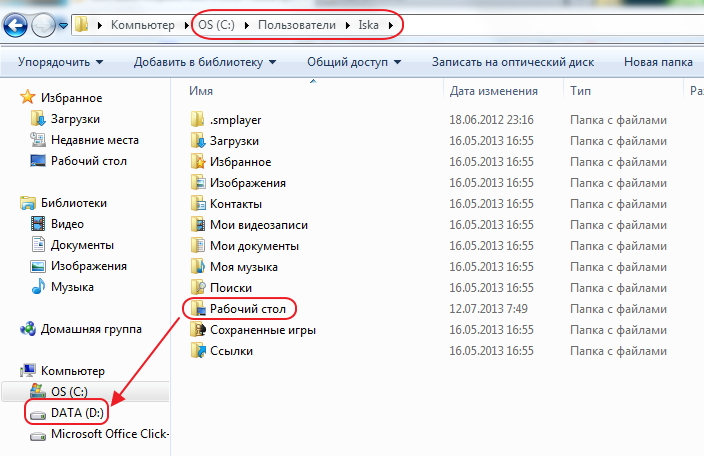
Краткий обзор: Несмотря на то, что в нем мало полезных функций для работы с фотографиями, OneDrive может понравиться пользователям Windows. Независимо от того, используете ли вы Microsoft Office или нет, вы можете получать доступ к фотографиям и обмениваться ими с помощью приложения OneDrive, которое не требует дополнительной загрузки для использования на компьютере. Если 5 ГБ бесплатного хранилища слишком малы, вы можете платить около 2 долларов в месяц за 100 ГБ или 70 долларов в год за 1 ТБ. За 100 долларов в год вы можете получить доступ к семейному плану, который дает шести пользователям по 1 ТБ пространства каждому.
Nikon Image Space
Плюсы: Бесплатное, но ограниченное хранилище.
Минусы: Нет автоматической загрузки фотографий, нет редактирования фотографий в приложении.
Краткий обзор: Бесплатный базовый план Nikon включает 2 ГБ дискового пространства, но владельцы камер Nikon могут получить до 20 ГБ бесплатного хранилища в службе Image Space компании.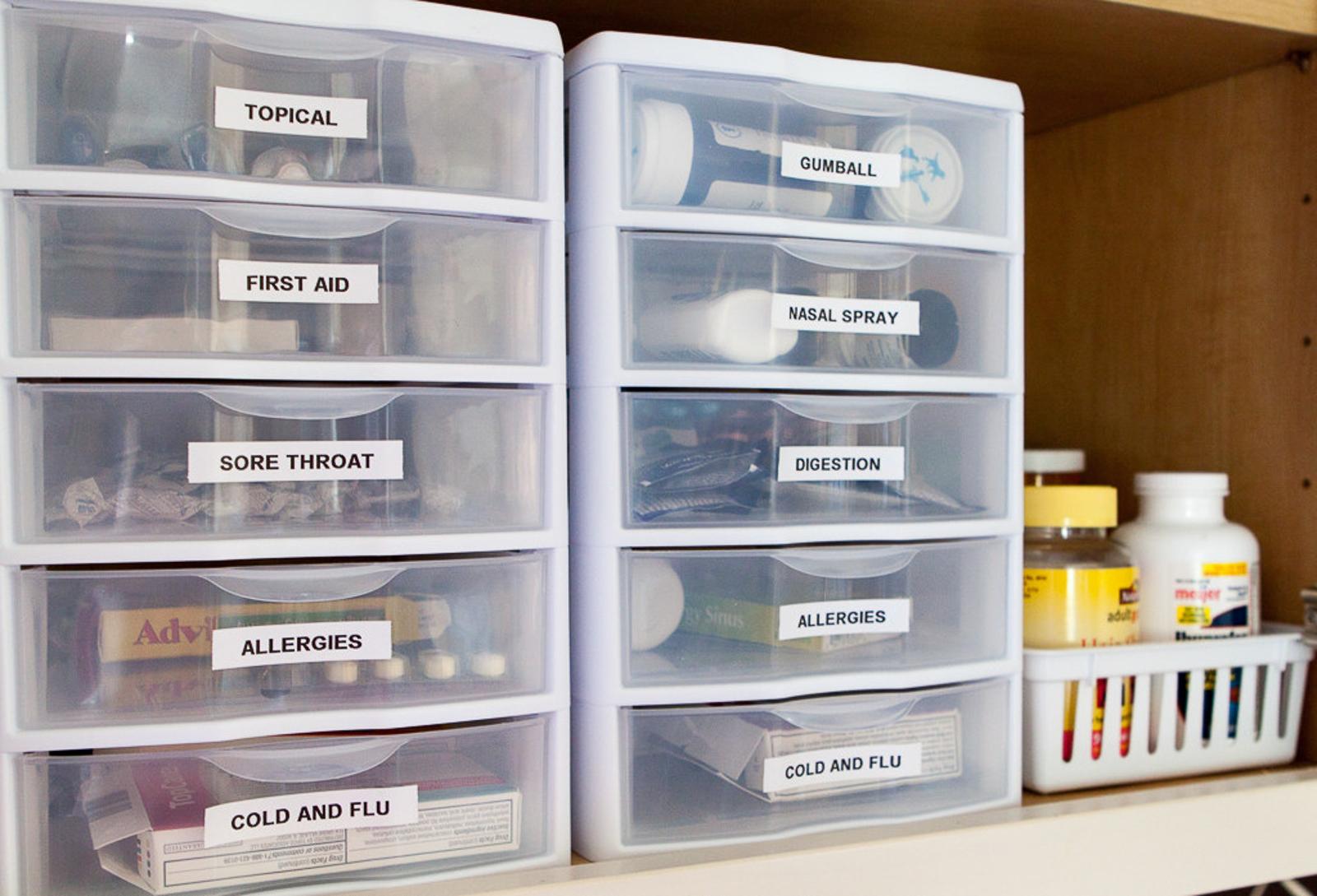 (Оба варианта принимают только фотографии.) Платных уровней хранения нет. Владельцы определенных камер Nikon, таких как D7100 и D5600, также могут хранить неограниченное количество фотографий, уменьшенных до 2 МБ, с помощью приложения Nikon SnapBridge. В Image Space отсутствуют функции постобработки и искусственного интеллекта, которые есть в других приложениях.
(Оба варианта принимают только фотографии.) Платных уровней хранения нет. Владельцы определенных камер Nikon, таких как D7100 и D5600, также могут хранить неограниченное количество фотографий, уменьшенных до 2 МБ, с помощью приложения Nikon SnapBridge. В Image Space отсутствуют функции постобработки и искусственного интеллекта, которые есть в других приложениях.
Shutterfly
Плюсы: Бесплатное неограниченное хранилище, автоматическая загрузка фотографий, услуга печати фотографий.
Минусы: Ограниченное разрешение загрузки, нет редактирования фотографий в приложении.
Краткий обзор: Хотя Shutterfly наиболее известен как сервис фотопечати, он также предлагает бесплатное неограниченное хранилище для фотографий. (Извините, нет видео, электронных таблиц и т. д.) И, как и в случае с Amazon, нет реальных ограничений на размер фотографий, которые вы можете загрузить. Shutterfly говорит, что большинство фотографий можно скачать в полном разрешении.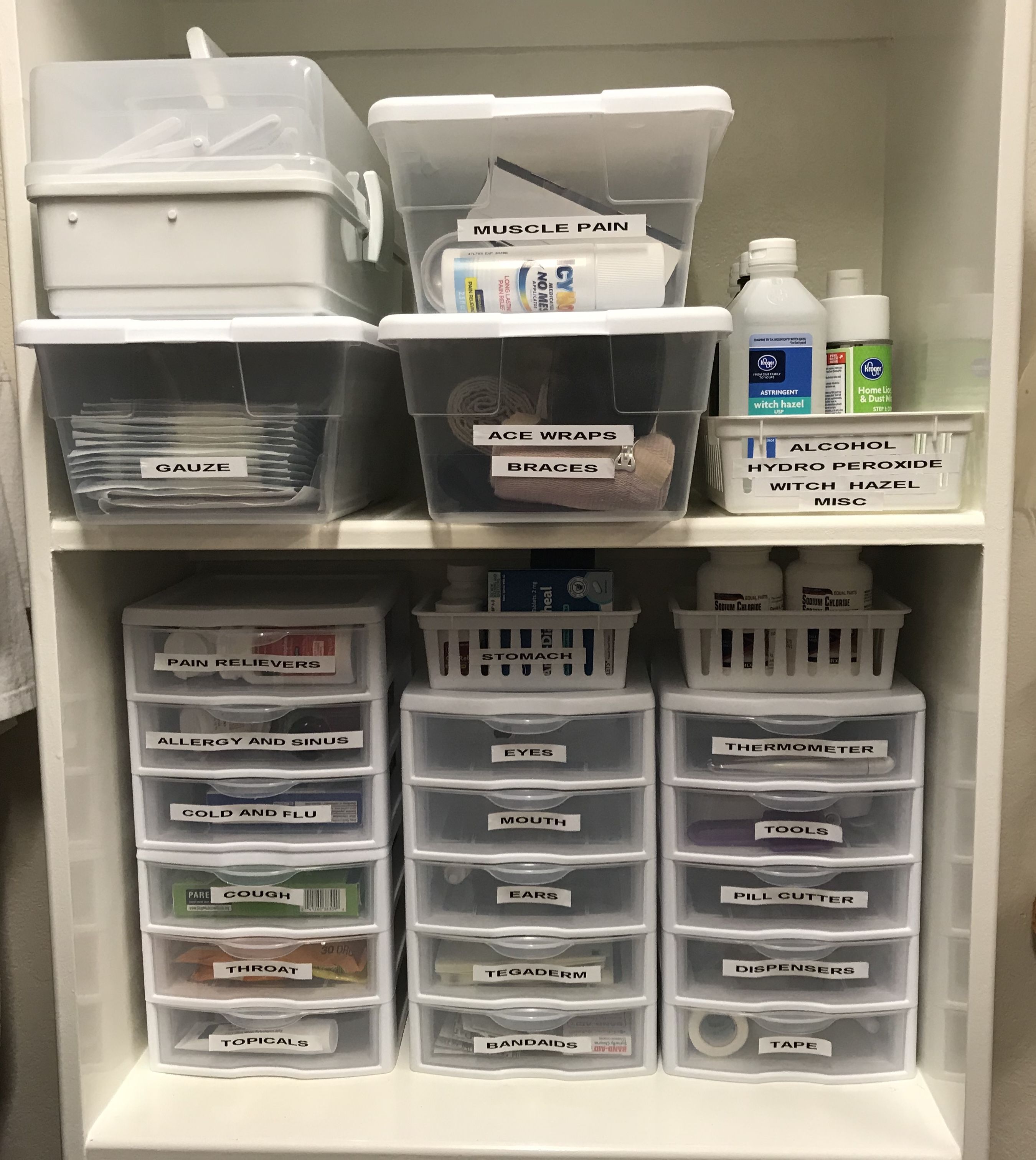 Однако пользователи, которым нужны версии старых фотографий в полном разрешении, получат инструкции по электронной почте компании, отправленной при запросе на множественную загрузку. Shutterfly также предлагает планы загрузки видео за дополнительную плату. Базовый план дает пользователям 60 ГБ примерно за 20 долларов в год. За 50 долларов пользователи получают 300 ГБ. И безлимитный план доступен за 140 долларов в год.
Однако пользователи, которым нужны версии старых фотографий в полном разрешении, получат инструкции по электронной почте компании, отправленной при запросе на множественную загрузку. Shutterfly также предлагает планы загрузки видео за дополнительную плату. Базовый план дает пользователям 60 ГБ примерно за 20 долларов в год. За 50 долларов пользователи получают 300 ГБ. И безлимитный план доступен за 140 долларов в год.
Sony PlayMemories Online
Плюсы: Бесплатное неограниченное хранилище фотографий и видео только при автоматической загрузке с помощью приложения PlayMemories Home. Основные возможности редактирования фото и видео в приложении.
Минусы: Только 5 ГБ свободного места при загрузке вручную.
Быстрая съемка: Этот сервис позволяет загружать неограниченное количество фотографий, если вы включите его приложение PlayMemories Home для автоматического сбора всех ваших фотографий. Sony изменяет размер загружаемых изображений по горизонтали до 1,9. 20 пикселей. Бесплатный сервис может служить интеллектуальным вторичным или третичным планом резервного копирования и позволяет выполнять базовое редактирование фотографий и видео. Тем не менее, если вы решите загрузить свои фотографии вручную, доступно только 5 ГБ бесплатного хранилища, а платного хранилища нет.
20 пикселей. Бесплатный сервис может служить интеллектуальным вторичным или третичным планом резервного копирования и позволяет выполнять базовое редактирование фотографий и видео. Тем не менее, если вы решите загрузить свои фотографии вручную, доступно только 5 ГБ бесплатного хранилища, а платного хранилища нет.
Октавио Бланко
Моя миссия: Писать истории, которые расширяют кругозор читателей и предлагают новые решения, которые они могут применить в своей жизни. Для кого я пишу: моя семья, мои друзья, мои соседи, я и, самое главное, вы. Мои увлечения: музыка, искусство, кофе, сыр, хороший телевизор и езда на электрическом велосипеде (пока что). Найдите меня в Твиттере:
@octavionyc
10 лучших вариантов онлайн-хранилища фотографий в 2021 году — Блог Splento
Онлайн-хранилище фотографий не должно быть таким стрессовым, как сейчас. У нас есть возможность делать фотографии, когда мы хотим, но тогда файлы, кажется, накапливаются, съедая наше хранилище устройства. Поскольку мы считаем, что фотографировать должно быть весело и легко, мы составили список лучших вариантов хранения фотографий, в том числе лучшие бесплатные онлайн-сайты для хранения фотографий, решения для хранения фотографий с приватным обменом фотографиями, а также сайты и приложения, которые мы считаем стать лучшим облачным хранилищем фотографий в Великобритании и за ее пределами.
Поскольку мы считаем, что фотографировать должно быть весело и легко, мы составили список лучших вариантов хранения фотографий, в том числе лучшие бесплатные онлайн-сайты для хранения фотографий, решения для хранения фотографий с приватным обменом фотографиями, а также сайты и приложения, которые мы считаем стать лучшим облачным хранилищем фотографий в Великобритании и за ее пределами.
1. Dropbox
Dropbox считается одним из лучших приложений для хранения фотографий, и это неудивительно, учитывая его удобный интерфейс и облачную инфраструктуру. Dropbox предлагает возможность организовывать фотографии и другие цифровые файлы в папки, которыми пользователи могут делиться с другими. Dropbox также доступен для iOS и Android, что делает его доступным для всех мобильных пользователей.
Dropbox предлагает как бесплатные, так и платные услуги; вы можете выбрать бесплатную учетную запись Dropbox с ограниченным объемом хранилища 2 ГБ или заплатить за Dropbox Plus за 7,9 фунтов стерлингов. 9 в месяц, что дает вам 2 ТБ хранилища, или Dropbox Professional за 16,58 фунтов стерлингов в месяц, что дает вам 3 ТБ. Хотя Dropbox, возможно, является одним из лучших решений для хранения фотографий, платные планы стоят довольно дорого.
9 в месяц, что дает вам 2 ТБ хранилища, или Dropbox Professional за 16,58 фунтов стерлингов в месяц, что дает вам 3 ТБ. Хотя Dropbox, возможно, является одним из лучших решений для хранения фотографий, платные планы стоят довольно дорого.
2. Amazon Photos
Amazon Photos — это хороший вариант хранения цифровых фотографий для участников Amazon Prime, которые смогут получить доступ к неограниченному хранилищу фотографий бесплатно в рамках своего основного членства. Amazon Photos также позволяет заказывать распечатки фотографий, открыток и календарей. Amazon Photos также имеет функцию Family Vault, которая позволяет пяти людям хранить неограниченное количество фотографий вместе.
Несмотря на то, что это имеет некоторые большие преимущества, это может быть не лучшее устройство для хранения, если вы хотите хранить только свои фотографии, поскольку годовая подписка на Amazon Prime стоит 79 фунтов стерлингов.
3. Google Фото
Google Фото — одно из самых популярных онлайн-решений для хранения фотографий, учитывая, что многие мобильные устройства Android поставляются с предустановленными приложениями Google, включая Google Фото. Google Фото — это удобное и универсальное приложение, поскольку оно предлагает как хранение фотографий, так и базовые возможности редактирования.
Google Фото — это удобное и универсальное приложение, поскольку оно предлагает как хранение фотографий, так и базовые возможности редактирования.
Google Фото также позволяет пользователям создавать альбомы. Недостатком этого является то, что альбомами нельзя делиться ни с кем в частном порядке. Пользователи Google могут делиться своими альбомами в частном порядке с другими пользователями Google или, если они хотят поделиться с пользователями, не являющимися пользователями Google, они должны сделать свои альбомы общедоступными.
Одним из самых больших преимуществ Google Photos является неограниченное хранилище фотографий, что делает Google Photos очень привлекательным бесплатным онлайн-хранилищем фотографий. При этом, хотя Google Фото позволяет бесплатно хранить неограниченное количество фотографий, вы не можете хранить фотографии размером более 16 Мп. Чтобы хранить большие фотографии, вы должны выбрать платный план, что неудобно.
4. Фотографии iCloud
Как и Google Фото, фотографии iCloud являются одним из самых популярных вариантов хранения фотографий, поскольку это служба хранения файлов Apple. Хотя он предназначен для Apple Photos на Mac и iPhone, пользователи Windows также могут его использовать.
Хотя он предназначен для Apple Photos на Mac и iPhone, пользователи Windows также могут его использовать.
Используя iCloud, вы можете загружать фотографии онлайн и отображать их в фотопотоке. После того как вы загрузите свои фотографии, вы можете пометить их геотегами, а другие пользователи iCloud могут внести свой вклад в поток, добавив свои фотографии, что сделает его совместным.
В отличие от Google Photos, пользователи iCloud могут получить доступ к 5 ГБ хранилища бесплатно, но затем должны ежемесячно платить за доступ к большему хранилищу.
5. Smug Mug
SmugMug — еще одно отличное предложение для хранения фотографий, поскольку оно обеспечивает неограниченное хранилище фотографий, а также позволяет пользователям создавать персонализированный веб-сайт, собственный веб-адрес и доступ к инструментам редактирования фотографий. Smug Mug также поддерживает высокое разрешение изображения, в отличие от многих других решений для хранения фотографий.
Самым большим недостатком SmugMug является то, что он работает только как премиум-сервис, когда пользователи должны платить за подписку, чтобы получить к нему доступ, стоимость подписки варьируется от 8 до 50 долларов.
6. Photobucket
Photobucket — это сайт для хранения фотографий со встроенными инструментами редактирования фотографий. На Photobucket пользователи могут организовывать свои фотографии в альбомы, что делает его одним из самых удобных решений для хранения.
Используя бесплатную учетную запись Photobucket, вы получаете доступ к 2 ГБ хранилища, которое вы можете увеличить до 500 ГБ, подписавшись на платную учетную запись, стоимость которой составляет от 5,99 до 12,99 долларов США в месяц.
7. Фотографии Interxt
Internxt Photos — одна из основных услуг, предоставляемых Internxt. Internxt — это молодой сервис облачных хранилищ, который набирает популярность благодаря своим 100% частным и безопасным облачным сервисам.
С помощью Internxt Photos вы можете хранить свои фотографии и делиться ими, гарантируя их безопасность и недосягаемость для несанкционированного доступа. Вы можете отправлять фотографии кому угодно по электронной почте или сгенерированной ссылке или делиться доступом к своей фотогалерее с друзьями и семьей. Internxt Photos можно использовать практически на всех устройствах и операционных системах через iOS, Android, веб-приложения и настольные приложения.
Фотографии Internxt включены во все общие тарифные планы Internxt. Получите 10 ГБ дискового пространства с их бесплатным планом только за регистрацию. Их платные планы добавляют дополнительное хранилище: их план на 20 ГБ стоит 0,89 евро в месяц, их план на 200 ГБ стоит 3,49 евро в месяц, а их самый обширный план на 2 ТБ обойдется вам всего в 8,99 евро в месяц.
8. Pixpa
Pixpa — это уникальное решение для хранения фотографий, сочетающее функции хранения фотографий и электронной коммерции.
Pixpa дает вам возможность хранить изображения и, кроме того, создавать онлайн-портфолио, создавать магазин электронной коммерции и клиентские галереи. Это хороший выбор для хранения фотографий для поставщиков электронной коммерции, поскольку он упрощает процесс создания веб-сайтов и не требует специальных знаний в области ИТ.
Несмотря на то, что все планы Pixpa предлагают место для хранения ваших фотографий в облаке объемом 10 ГБ или 10 ТБ, бесплатных планов нет. Подписка стоит от 7 до 16 долларов в месяц.
9. Adobe Portfolio
Пользователи программного обеспечения Adobe Creative Cloud имеют доступ к Adobe Portfolio для сохранения своих изображений. Используя это решение для хранения фотографий, вы можете создать портфолио для своих фотографий и безопасно хранить его. Приложения можно использовать на разных устройствах, а также можно использовать настраиваемые шаблоны для организации изображений по своему усмотрению.
Хотя это отличный вариант для хранения фотографий, он предназначен для фотографов, которым необходимо создавать портфолио, и пользователей Creative Cloud. Вы можете получить доступ к My Portfolio только как пользователь Creative Cloud, который стоит 9,98 фунтов стерлингов в месяц, что делает его хорошим вариантом для пользователей всего Adobe Creative Cloud Suite.
10. SplentoApp
SplentoApp — лучшее приложение для хранения фотографий, сочетающее в себе многие преимущества решений для хранения фотографий, о которых мы упоминали, и оно абсолютно бесплатное.
Вы можете не только создавать альбомы, но и иметь возможность делиться этими альбомами в частном порядке. Еще более удивительным является тот факт, что вы можете хранить свои изображения бесплатно, а SplentoApp сохраняет ваши изображения в полном исходном качестве — независимо от размера файла.
Функция альбомов невероятно проста в использовании, и вы даже можете просматривать свои фотографии так, как хотите, поскольку приложение Splento позволяет просматривать фотографии в четырех разных временных шкалах:
- Сортировать по Дате загрузки: Самые новые → самые ранние и Самый ранний → последний
- Сортировка по дате создания: Последние → самые ранние и Самые ранние → последние
Одной из выдающихся особенностей SplentoApp является возможность делиться конфиденциально, создавая ссылку, по которой ваши друзья и члены семьи переходят в фотоальбом без необходимости сохранять фотографии на свой телефон, но с возможностью сохранить их, если они хотят.



 По желанию можно создать тематическую папку, куда будут загружаться документы одного типа.
По желанию можно создать тематическую папку, куда будут загружаться документы одного типа.

